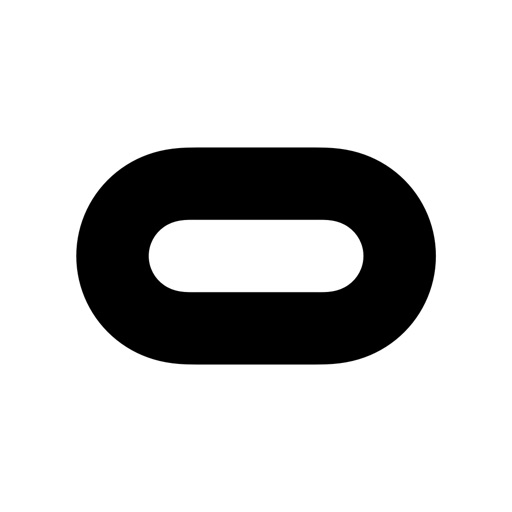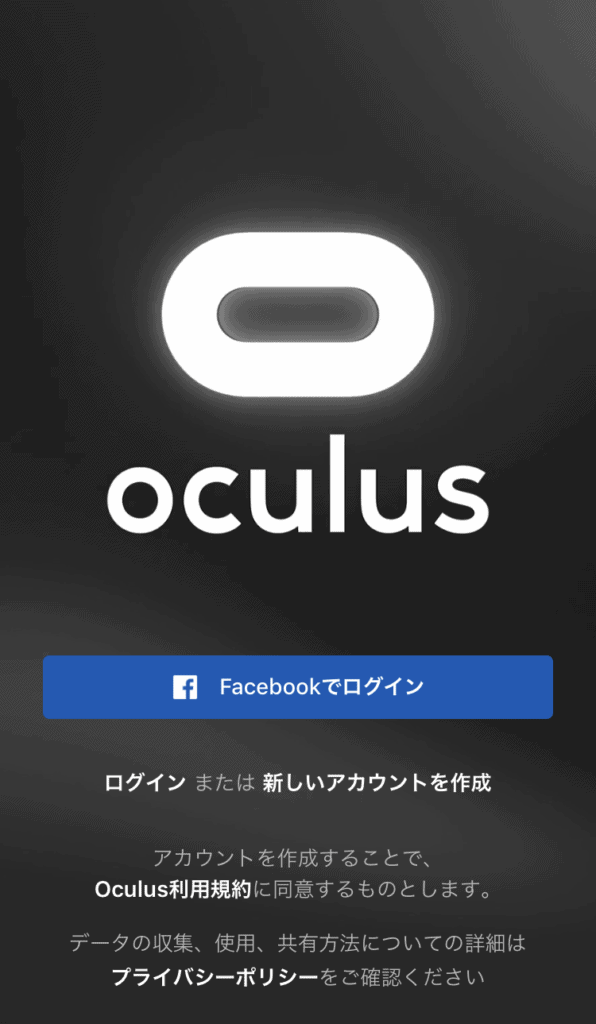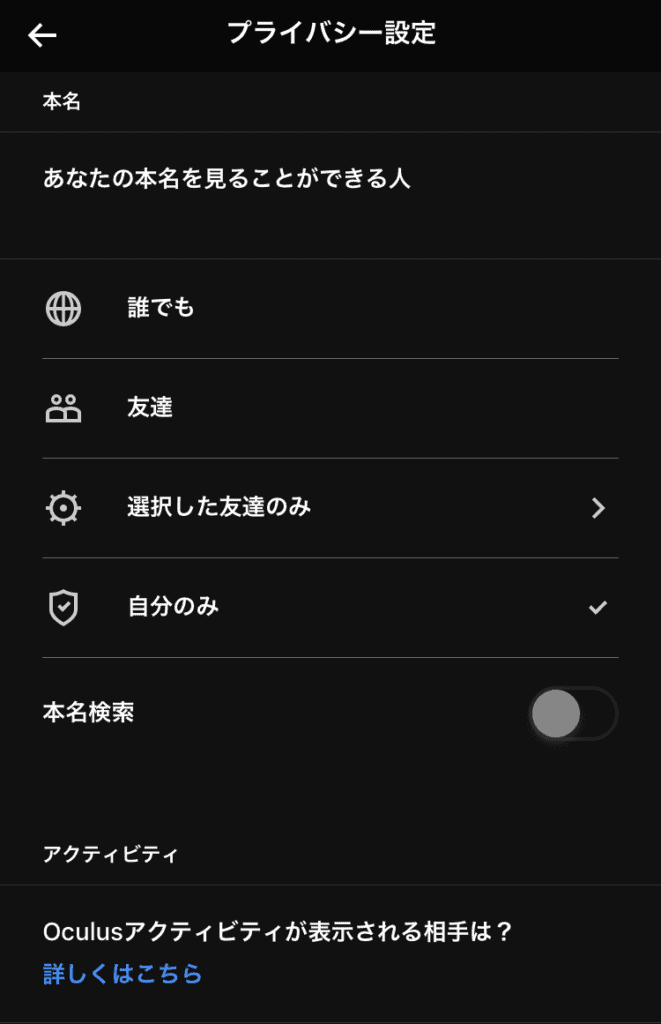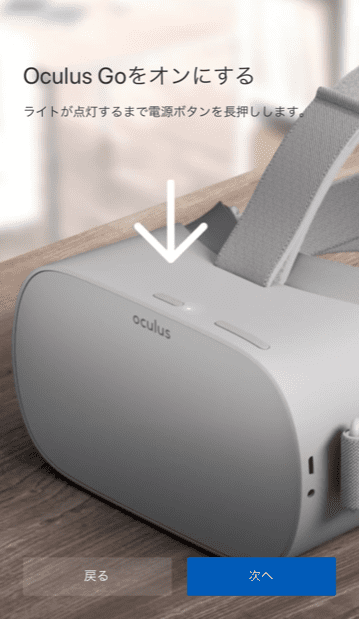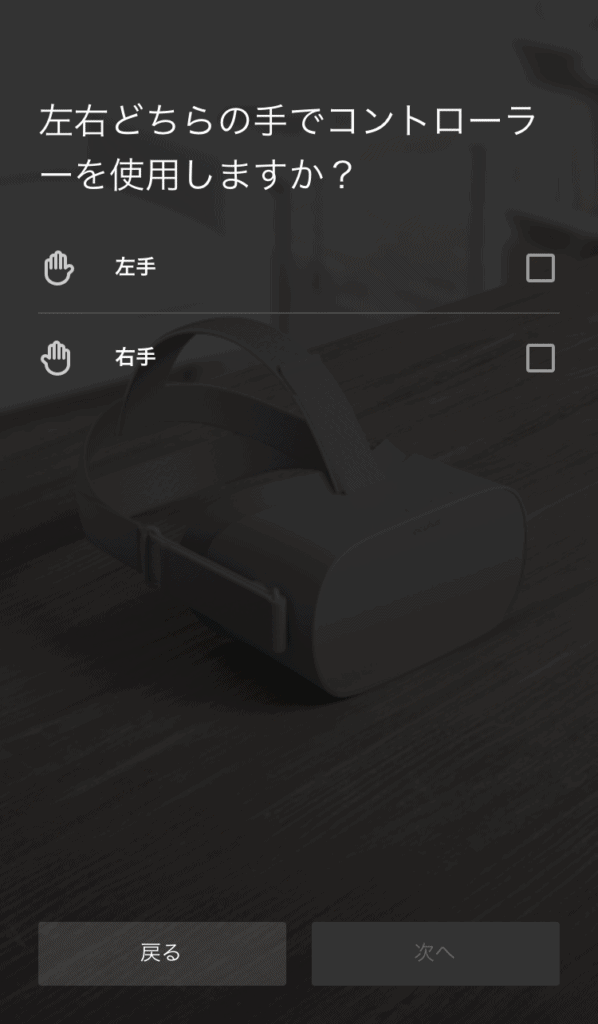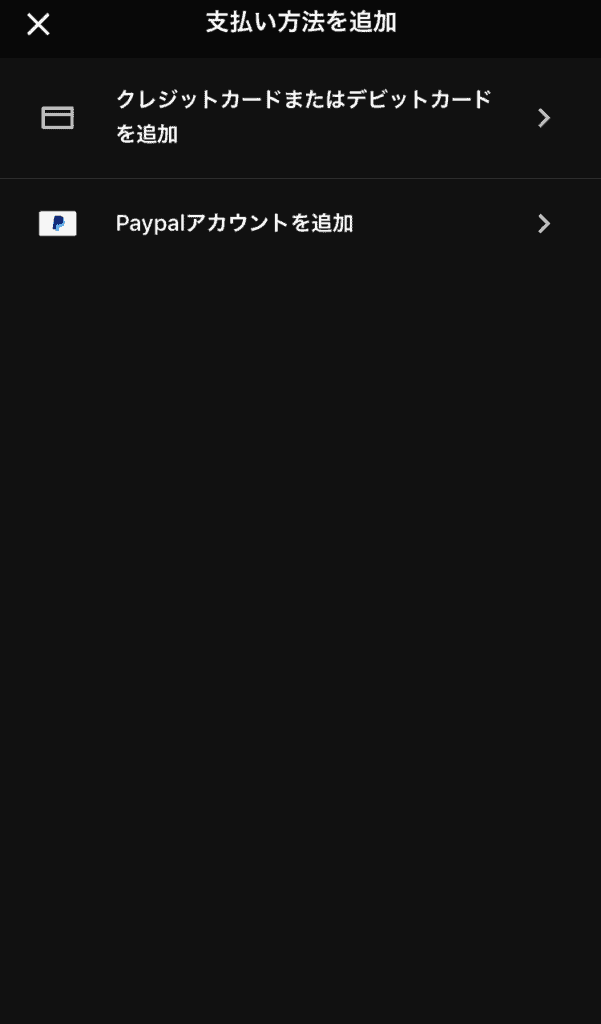はじめまして。KSK360です。
数年前から毎年のように「VR元年」と巷では言われていますが、なかなか世間一般に浸透する気配のなかったVR。
実は僕もVRに興味はあったものの、手を出せずにいた1人です。
正確には、2017年頃にスマートフォンを入れるタイプのヘッドセットを購入し、数回試して「こんなもんか‥」という感想で止まってしまっていました。
スマホをセットする煩雑さや、映像の没入感の無さにすぐに飽きてしまったんですね。またメガネをかけたまま装着できないというのも地味に難点でした。
当時はVRヘッドセットやVRコンテンツも過渡期にあって、これから感が否めなかったのですが、最近ついにVR入門機の決定版「Oculus Go」を購入してしまいました!
これからVRヘッドセットを購入したいという方に向けてセットアップまでの流れや気付いた事をレビューしたいと思います!
Oculus Goの特長について
まずOculus Goって何?という方に向けて簡単に特長をご紹介します。
Oculus Goの大きな特長の1つは、スマホやPCなどの他の機器に接続する必要なく、独立して動作する「スタンドアロンVRヘッドセット」だという点です。
「PlayStation VR」はPlayStation4と接続しないと遊ぶことができませんが、Oculus Goの場合頭に付けるだけですぐに楽しむことができるという部分は気軽で良いですね。
そして対応アプリは1,000本以上と非常に充実したラインナップが揃っており、プラットフォーム環境が整っている点も安心です。
そして何よりも「VRを体験するまでの価格」が他の機種に比べてリーズナブルなところが重要です。PCやゲーム機など他の機器が必要なタイプのヘッドセットの場合は、それらを揃えるための費用だけでも結構大変な金額になってしまいます。
「VR盛り上がってるし、ちょっと試してみたいな」という僕のようなVR初心者の方には、Oculus Goが圧倒的にオススメだと思います。
Oculus Goのセットアップについて
Oculus Goが無事に手元に届いたら、まずやらなければいけないのがセットアップです。公式動画を見ながら順にやっていけばそこまで難しくはないかと思います。
念のためテキストでもセットアップの方法をまとめておきます。
1.Oculus Goアプリをスマホにインストールする
まずはApp StoreかGoogle PlayからOculus Goのアプリをダウンロードしましょう!
2.アカウントの作成
アプリを無事にインストールできたら次はアカウントの登録です。
FaceBookのアカウントを持っている場合はFaceBookアカウントでログイン可能です。
※FaceBookアカウントがない場合は、メールアドレスの登録でOculus Goのアカウントを別途作成することもできます。
ログイン完了後はユーザーネームの設定と4ケタのパスワードの設定に進みます。
4ケタのパスワードはアプリの購入時、ヘッドセットのアンロックなどにも使うことになる大切な番号なので忘れないように気をつけましょう。
2.アカウント/プライバシーの設定
Oculus Goの初期設定では「本名の閲覧と検索」「アクティビティのプライバシー」などの設定が「誰でも」になっています。
使っているアプリなどがSNSに筒抜けになるのは精神衛生上よくないと思いますので必要に応じて変更されることをオススメします。
3.Oculus Goとの接続設定
アカウントの設定が終わると、このような画面に切り替わるのでスタートをタップしてOculus Goとの接続設定を開始します。
OculusGoの電源ボタンを押して電源をオンにしましょう。
途中でバッテリーが切れてしまわないように付属のacアダプターを接続して充電するようにしてください。
OculusGoが見つかったら次へをタップします。
OculusGoとご自宅のwi-fiを接続しましょう。
ここまで来ればあともう少し!
4.コントローラーの設定
コントローラーに付属の電池を入れて電源を入れます。
コントローラーを持つ利き手を選択して完了です!
5.支払い方法の設定
最後にアプリなどを購入する際の支払い方法を選択します。
クレジットカード払いかpaypalでの支払いが選べます。
僕はpaypalのアカウントを持っていたのでそちらで登録しました。
以上でセットアップは終了です!やっと遊べる!
Oculus Goはメガネユーザーにもやさしい
今までVRを試す上で最大の難点となっていたのは、VRヘッドマウントがメガネをかけたまま視聴できないという部分でした。
Oculus Goはメガネユーザー専用の「メガネスペーサー」が付属しているので、メガネをかけたまま快適に楽しむことができます。これが個人的には非常にありがたい…!
メガネスペーサーの詳しい取り付け方法はこちらからどうぞ!

Oculus GoはVRに興味がある人は購入して間違いない!
セットアップ後に、装着してまず驚いたのは今までとは比べ物にならない没入感の高さです。
プリセットの背景をいくつか選択することができるのですが、それだけでも興奮しました。
かわいいプードル達に周囲を囲まれたり
誰もいない美しいビーチに佇んだり
謎の未来的な部屋でくつろいでみたり
まるで本当にその空間に居るような、リアルな体験に圧倒されます。
Oculus Goをセットするだけで、自分の部屋から全く違う空間に瞬間移動できると言っても過言ではないです。個人的にそれ位の驚きと感動がありました。
VRに少しでも興味がある方はOculus Goを購入して間違いありません。
是非購入して体験してみていただきたいです。
また、Oculusは頭の動きだけでなく、手の動きを取り込むことができる6DOFの上位機種「Oculus Quest」を発売しています。
VRのゲームなどを本格的に楽しみたいという方はOculus Questを検討してみても良いかもしれませんね!
これからのVRの可能性を考えると非常にワクワクしますし、今後より一般的なものになっていくのだろうなと思います。
今後もOculusを中心にVRに関する情報をお届けしていきます!
Oculus Quest2を購入しました!Oculus Questとの違いをまとめてみましたので、よかったらこちらもチェックしてみてください!